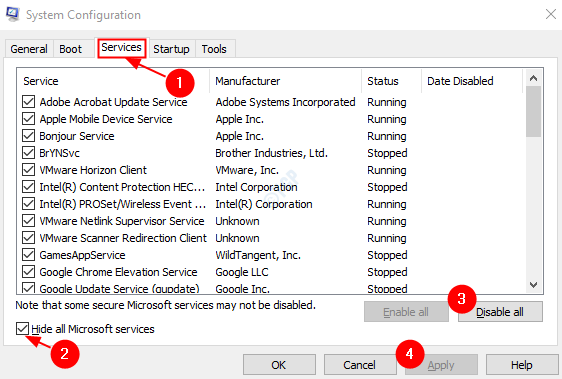По Навиашри Прабху
Иногда нужно назначить несколько адресов для одной сетевой карты. Например, если нужно запустить несколько веб-сайтов с уникальными IP-адресами или привязать приложения к разным IP-адресам и т. д. Если вы думаете о том, как назначить несколько адресов одной сетевой карте или карте LAN, эта статья поможет вам в этом. Выполните следующие шаги до конца, и это будет сделано. Итак, давайте начнем!
Назначение нескольких IP-адресов в одной сетевой карте
Шаг 1. Откройте приглашение «Выполнить» с помощью Виндовс + Р клавиши вместе и введите ncpa.cpl затем нажмите войти открыть Сетевые соединения окно.
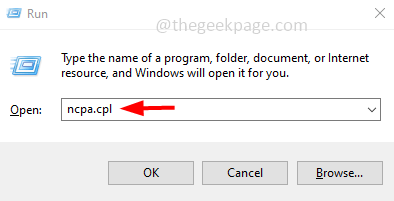
РЕКЛАМНОЕ ОБЪЯВЛЕНИЕ
Шаг 2: Щелкните правой кнопкой мыши на вашем сетевом адаптере либо Ethernet или же Wi-Fi вариант и нажмите на характеристики.
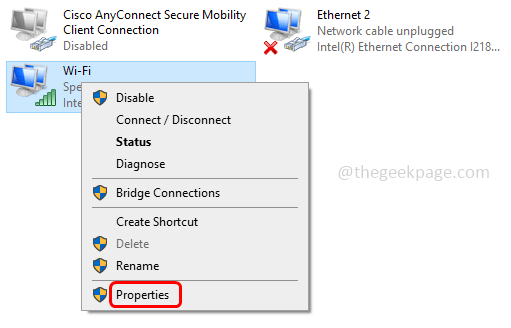
Шаг 3: В окне свойств выберите Интернет-протокол версии 4 (TCP/IPv4) нажав на нее.
Шаг 4: Нажмите на Характеристики кнопку, чтобы открыть окно свойств IPV4.
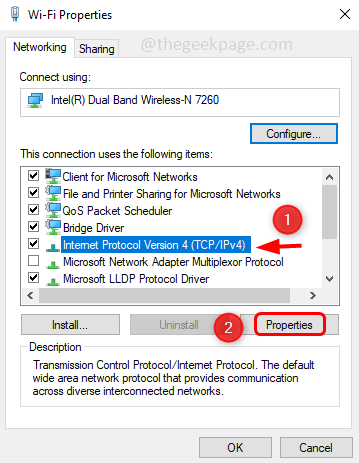
Шаг 5: Выберите вариант Используйте следующий IP-адрес нажав на переключатель рядом с ним.
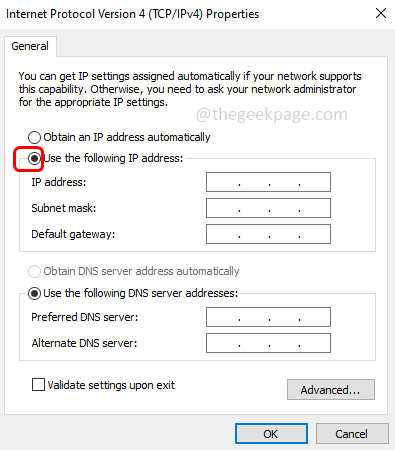
Шаг 6: Укажите действительный айпи адрес, Маска подсети, а также Шлюз по умолчанию.
Шаг 7: Также укажите Предпочтительный DNS-сервер а также Альтернативный DNS-сервер
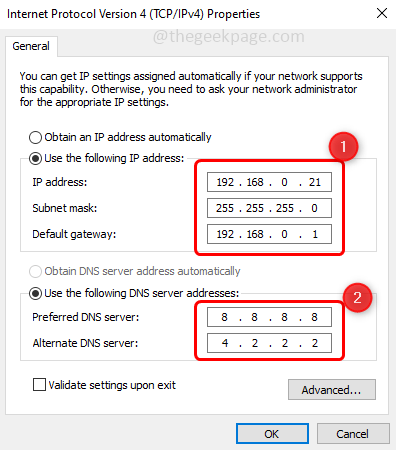
Шаг 8: Чтобы добавить несколько DNS-адресов, щелкните значок Передовой кнопка.
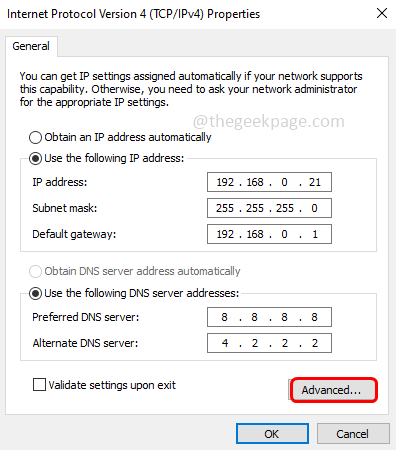
Шаг 9: Под IP-настройки вкладка нажмите на Добавлять кнопку, чтобы добавить несколько IP-адресов.
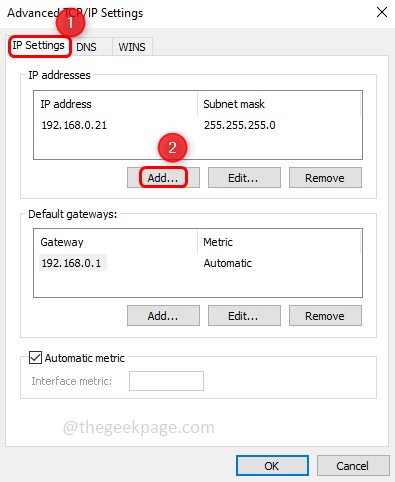
Шаг 10: В появившемся окне введите действительный айпи адрес и нажмите на поле рядом с маска подсети, автоматически появятся IP-адреса, затем нажмите Добавлять
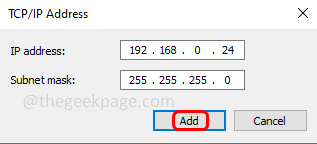
Шаг 11: Если вы хотите назначить больше DNS-адресов на вашей сетевой карте, нажмите кнопку DNS вкладку и нажмите на Добавлять
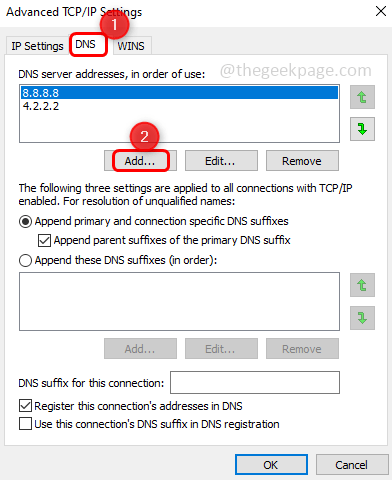
Шаг 12: Введите действительный DNS-сервер и нажмите на Добавлять.
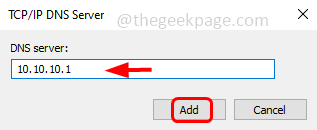
Шаг 13: Вы можете увидеть адреса добавленных DNS-серверов в окне. Нажмите на ХОРОШО и закрой окно. Сделано! Таким образом, вы можете добавить больше IP-адресов на одну карту LAN.
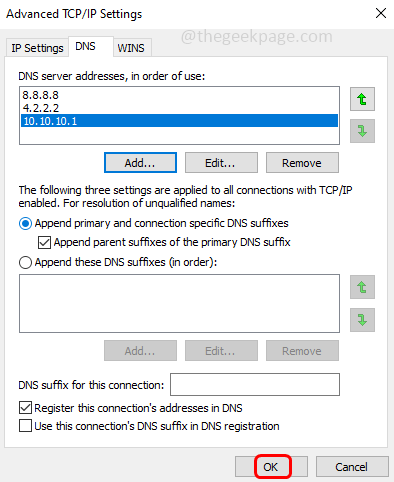
Шаг 1 - Скачайте Restoro PC Repair Tool отсюда
Шаг 2 - Нажмите «Начать сканирование», чтобы автоматически найти и устранить любую проблему с ПК.
Я надеюсь, что эта статья была полезной, и вы легко справились с ней. Спасибо!!